
Wybierz język
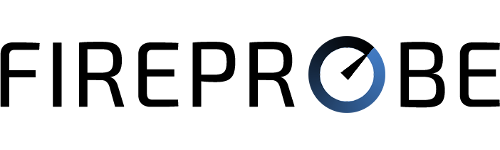
Hanoi:
DCTV Cable Network
ISP:
Viettel Group
powered by:
FIREPROBE.NET
Download:
92.91
Mb/s
Upload:
78.56
Mb/s
Ping:
49
ms
Jitter:
1
ms
PRZEGLĄDANIE STRON:
5/5
STREAMING WIDEO (LQ):
5/5
STREAMING WIDEO (HQ):
5/5
POŁĄCZENIA (WHATSAPP):
5/5
GRY ONLINE:
4/5